- ai怎么制作正片叠底图片 08-13 14:36
- ai标点符号大小如何设置 08-13 11:52
- ai怎么偏移表格图片路径 08-13 11:43
- ai怎么设计中国风的水墨文字 08-13 09:16
- ai视觉立体圆锥的绘制方法 08-12 11:58
- AI怎样绘制多渐变磨砂风格插画 08-11 17:21
- ai如何把图片快速描摹成矢量图形 08-07 18:20
- ai如何将图片转换成路径图 08-07 18:17
Adobe Illustrator软件是一款非常好用的矢量工具,不少用户想要使用ai制作星芒形状图形,还不知道如何操作。这里为大家带来详细的介绍,想了解的小伙伴快一起来看看吧!
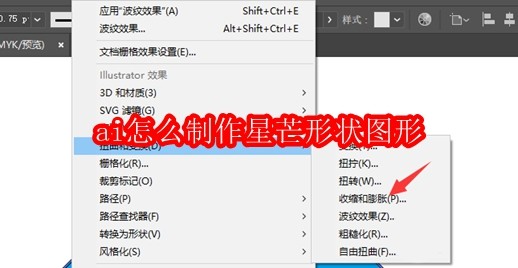
1.首先,打开界面后,先用矩形工具画一个蓝色填充的菱形形状
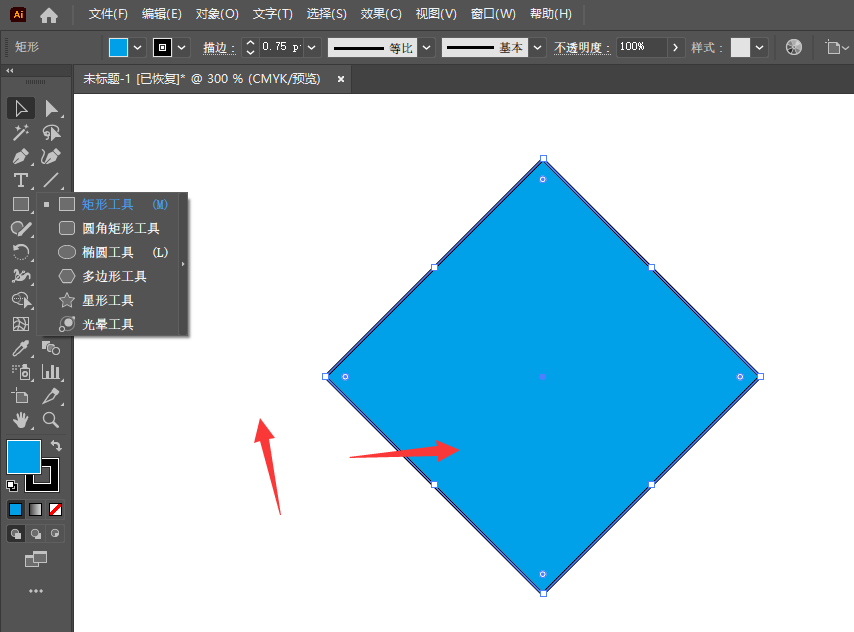
2.随后,在效果菜单的扭曲和变换栏目中,点击收缩和膨胀选项
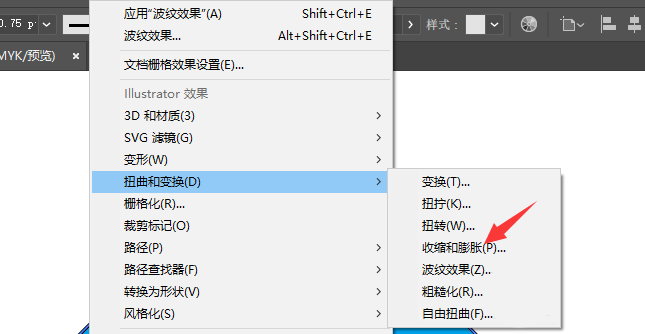
3.最后,将设置面板的数值改为-60%即可
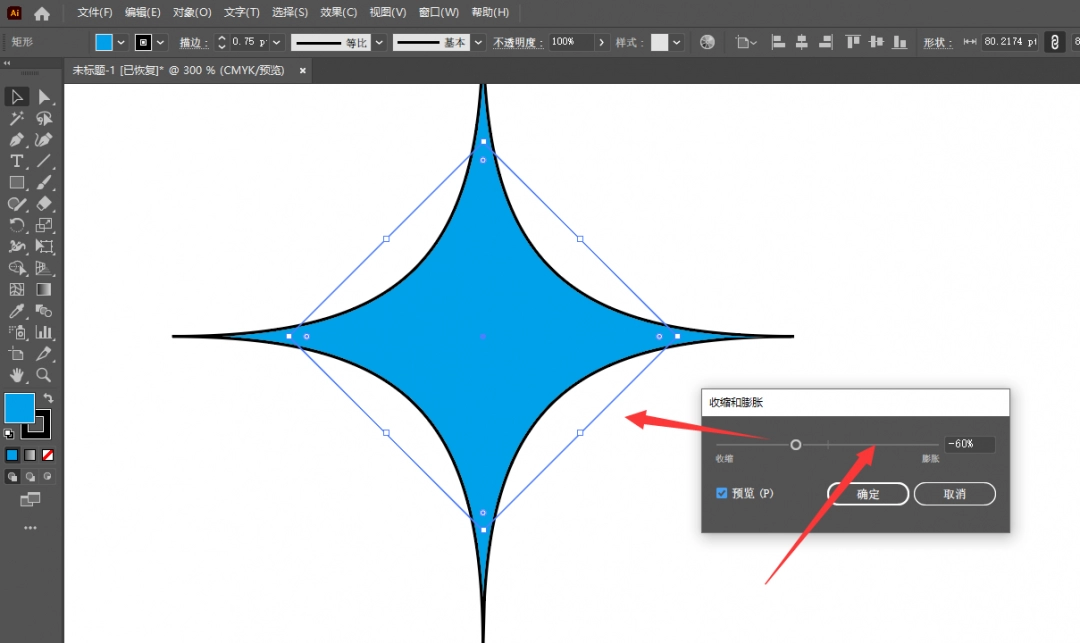
124.48MB / 2025-09-30
1.05MB / 2025-09-30
23.47MB / 2025-09-30
59.91MB / 2025-09-30
112KB / 2025-09-30
8.57MB / 2025-09-30
24.51MB
2025-09-30
18.92MB
2025-09-30
80.15MB
2025-09-30
26.64MB
2025-09-30
124.48MB
2025-09-30
18.56MB
2025-09-30
84.55MB / 2025-09-30
248.80MB / 2025-07-09
2.79MB / 2025-08-22
63.90MB / 2025-07-08
1.90MB / 2025-09-07
210.99MB / 2025-06-09
374.16MB / 2025-01-24
京ICP备14006952号-1 京B2-20201630 京网文(2019)3652-335号 沪公网安备 31011202006753号违法和不良信息举报/未成年人举报:legal@3dmgame.com
CopyRight©2003-2018 违法和不良信息举报(021-54473036) All Right Reserved

















